

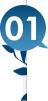 |
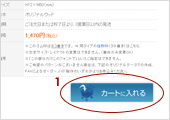 |
01,買い物かごに入れる
ご希望の商品ページへお進みください。
サイズ・納期などの詳細をご確認のうえ、左図1の「カートに入れる」ボタンをクリックして、ご希望の商品をカートに入れてください。 |


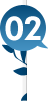 |
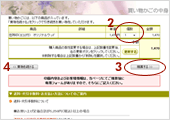 |
02,買い物かごの内容を確認
ご希望の商品が買い物かごに入りましたら、左図3の 「精算する」 ボタンを
クリックして先にお進みくださいませ。
同じ商品の数量が2個以上の場合は、下図2 の「個数」の項目をご希望の数量にご変更の上、
必ず、その下の「更新する」ボタンを押して 数量が変更されたことをご確認ください。
( ご注意!) 「更新する」ボタンを押すまでは数量が変更されません。ご注意ください。
ほかに追加して注文したい商品がおありの場合は、
左図4の 「買物を続ける」 のボタンをクリックして直前のページにお戻りいただき、
さらにご希望の商品ページへ進んで、上記のご注文の手順を繰り返してください。 |


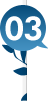 |
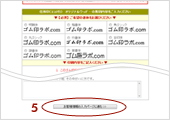 |
03,ゴム印の詳細のご入力
ご希望の彫刻内容や書体などについてご入力をお願いいたします。
ゴム印の必要事項のご入力がすべて完了されましたら、次に左図5の「お客様情報の入力ページに進む」をクリックして、次ページへお進みくださいませ。 |


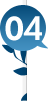 |
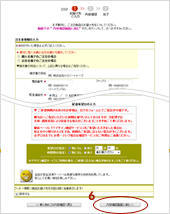 |
04,お客様情報のご入力
お名前やお届け先など、配達に必要なお客様情報、お支払い方法をご入力ください。
必須事項が未記入の場合、エラーになってしまい先へすすめませんので、お手数ですがもれなくご記入くださいますようお願いいたします。
全て記入ができましたら、ページ下部(左図6)にございます、「内容確認画面に進む」 をクリックして、先へお進みくださいませ。
※数量を変更したい場合、他の商品を追加したい場合は、同じくページ下部の、 「買い物かごの内容確認へ戻る」 をクリックして、前ページへお戻りください。 |


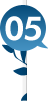 |
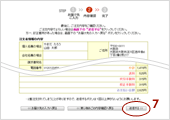 |
05,ご注文内容の確認
ご入力いただきました内容が一覧で表示されますので、内容にお間違えがないか、お手数ですが、もう一度ご確認くださいませ。
ご入力内容にお間違えがなければ、左図7の 「送信する」 ボタンを1度だけクリックして、
ご注文を完了してください。
この時点で当店へ、お客様からのご注文データが到着します。 |


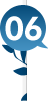 |
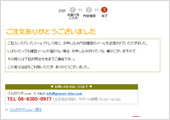 |
06,ご注文完了
手順04でクレジット決済をお選びのお客さまは、このあとに
カード情報をご入力いただきます専用画面をご用意させていただいておりますので、そちらにて、カード情報のご入力をお願いいたします。
※弊社では、株式会社ゼウスが提供いたしております、クレジットカード決済システムを採用させていただいております。
※ご入力いただきましたカード情報は、すべてSSLにて安全に暗号化され送信されます。ご安心してご利用くださいませ。 |


|


ゴム印の作成ならお任せください。データ印や回転印といった会社のゴム印から、あなたのデザインで製作するオリジナルはんこまで、日本最大級の品揃えとメーカー直販ならではの激安価格でご奉仕しております!
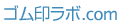
〒532-0011
大阪府大阪市淀川区西中島6丁目2番3号217
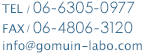
|